Excel ofrece a los usuarios diferentes opciones y posibilidades a la hora de gestionar datos y números, ya que a través del las hojas de cálculo que ofrece, las posibilidades de gestión y organización son bastante altas, lo que ayuda a que podamos analizar y aplicar diferentes fórmulas en los datos establecidos en la hoja.
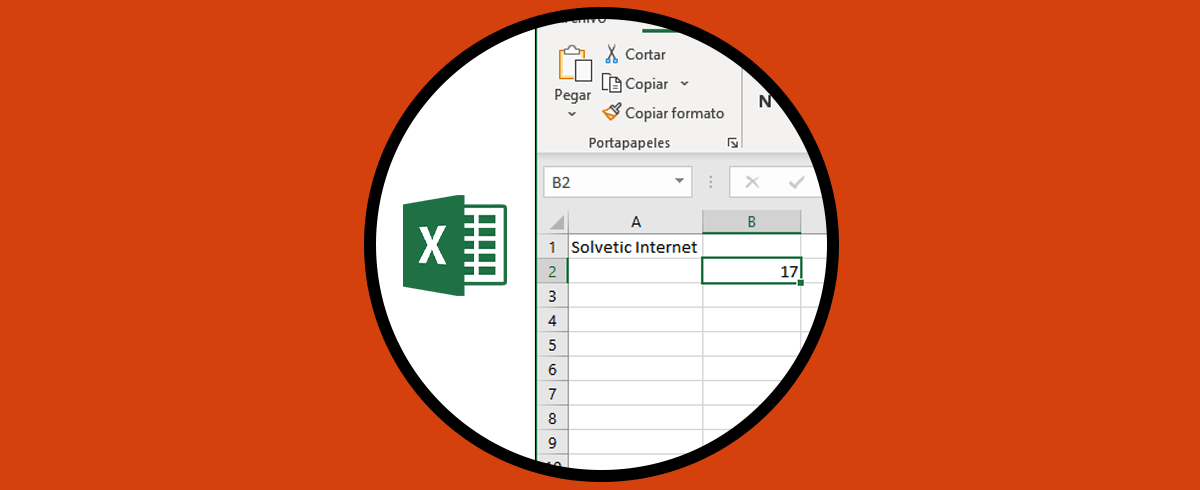
Como venimos diciendo, las opciones tanto de personalización como de gestión de fórmulas y datos son bastante amplias en Excel, por lo que generalmente el uso de fórmulas es my frecuente al usar este tipo de hojas de cálculo. Pero además de esto, el uso de atajos de teclado resulta muy útil también para poder realizar diferentes acciones de manera rápida y sencilla directamente en la hoja.
Es por ello que a continuación te mostramos todos los pasos que debes seguir para saber cómo mover filas y columnas en Excel de manera detallad paso a paso.
Mover filas y columnas en Excel
Los pasos que debes seguir para saber cómo mover filas y columnas en Excel, son los siguientes.
Lo primero que debes hacer es pulsar en la celda principal de una columna para seleccionarla entera.
Lo siguiente será mantener presionada la tecla SHIFT y con el ratón nos situamos en el borde de la selección hasta ver el icono de selección.
Ahora mantenemos pulsada la tecla SHIFT y también mantenemos pulsada la selección con el ratón. Nos desplazamos hasta la nueva ubicación y soltamos.
Verás que la fila queda desplazada al lugar donde hemos indicado.
De este modo podrás mover filas y columnas en Excel de manera rápida y sencilla, siempre que lo necesites.
